Cara Menghapus Penawaran Penjualan (Quote)
Kembali TutorialSalah bikin “Penawaran”? Tenang dong, quote yang udah dibikin pada “Penawaran” untuk transaksi “Penjualan” bisa dihapus lho. Gimana caranya?
1. Buka “Penawaran” > pilih invoice yang akan diubah melalui “Cari”, “Filter”, atau pilih manual
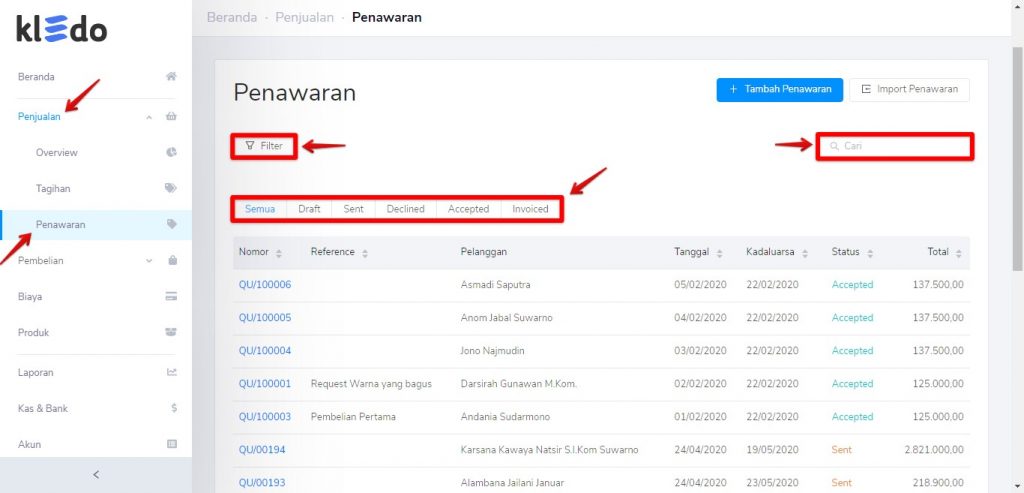
Bisa “Penawaran” yang udah lama dibuat, maupun yang baru saja dibuat. Tidak terpengaruh batas waktu dan status transaksi. Udah ketemu quote yang dicari? Buka quote dengan klik di manapun, bisa di “Nomor” atau “Pelanggan”, dsb.
2. Buka quote > klik tools “Menu” > klik “Hapus”
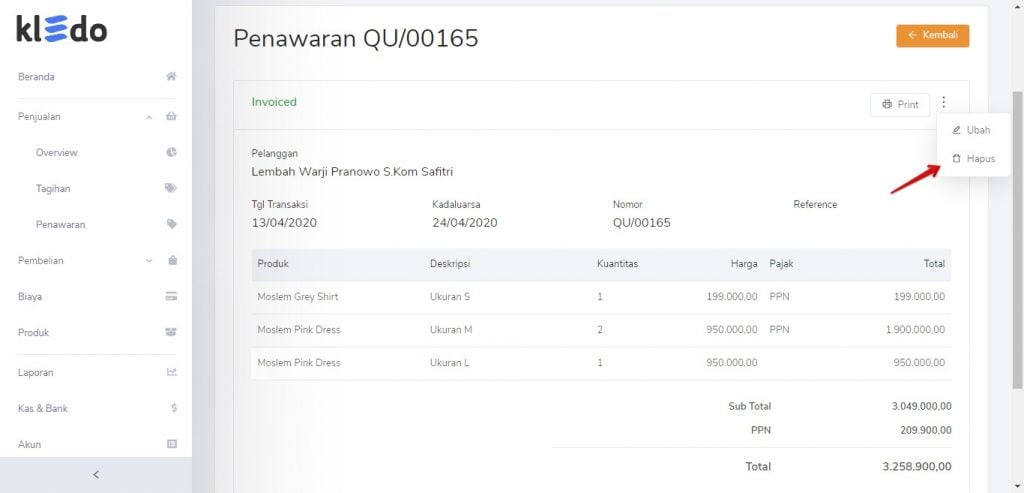
Langkah yang sama bisa kamu terapkan untuk quote dengan status “Draft”, “Sent”, “Declined”, ataupun “Invoiced” ya.
Baca juga: Cara Mengubah Penawaran Penjualan (Quote)
3. Sudah yakin untuk hapus? Klik “OK”
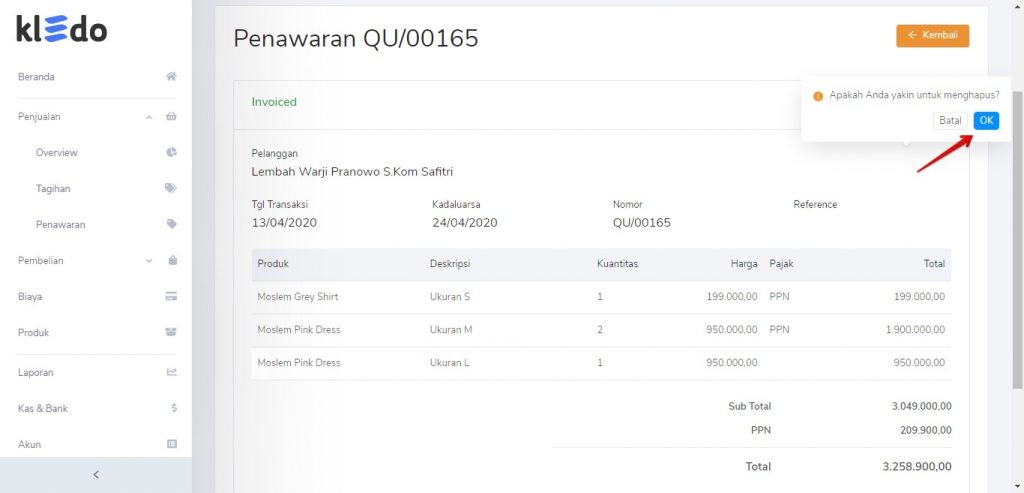
Sebelum klik “OK”, periksa kembali apakah “Penawaran” itu merupakan quote yang memang harus dihapus. Kalo udah yakin, langsung klik “OK”!
4. “Penawaran” berhasil dihapus!
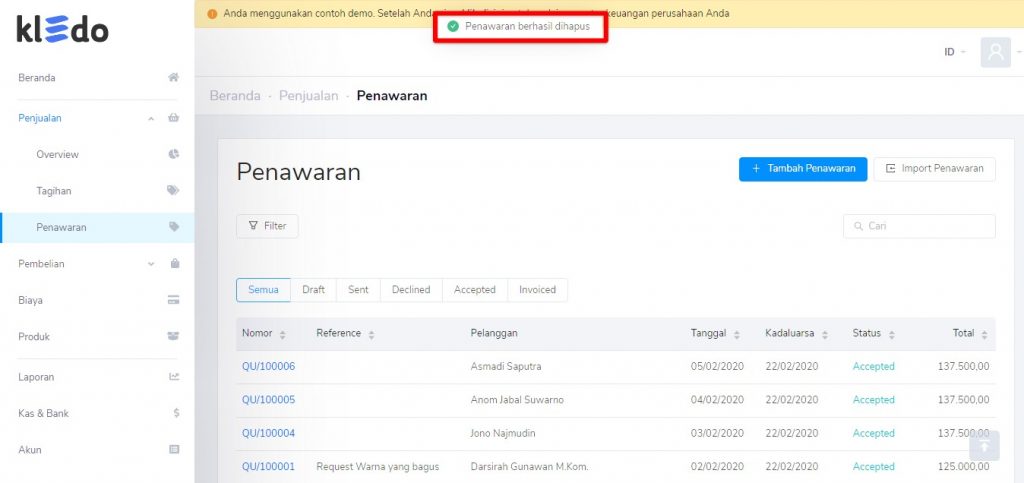
Kalo udah quote udah hilang dari sistem, akan muncul notifikasi “Penawaran berhasil dihapus”. Quote yang sudah dihapus tidak bisa dikembalikan lagi, jadi periksa dan pikirkan kembali sebelum memutuskan menghapusnya.
Perlu diingat, untuk “Tagihan” yang terintegrasi dengan “Penawaran”. Apabila, Kamu hapus “Tagihan” pada transaksi tersebut, quote pada “Penawaran” tidak ikut terhapus. Dari status “Invoiced”, transaksi “Penawaran” akan kembali ke status “Accepted”. Jika ingin sekalian hapus, masuk ke menu “Penawaran”, cari quote atas transaksi tersebut, lalu “Hapus”. Sebaliknya, jika Kamu menghapus “Penawaran” yang terintegrasi dengan “Tagihan”. Maka quote tersebut akan hilang dari sistem, dan invoice tidak akan terintegrasi lagi dengan “Penawaran” (nomer quote hilang dari invoice).
Apakah Kamu udah paham? Jika bingung dengan status quote pada “Penawaran” untuk “Penjualan”, simak penjelasan lengkapnya di Status Transaksi Penawaran Penjualan (Sales Order/Quote) pada Kledo ya!
Gampang kan? Gimana cara hapus dan ubah “Tagihan”? Baca tutorial Kledo di sini!